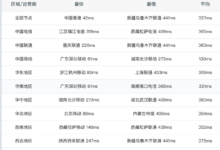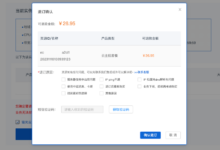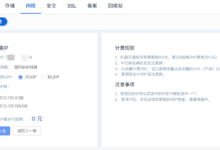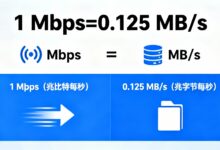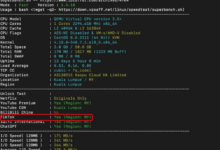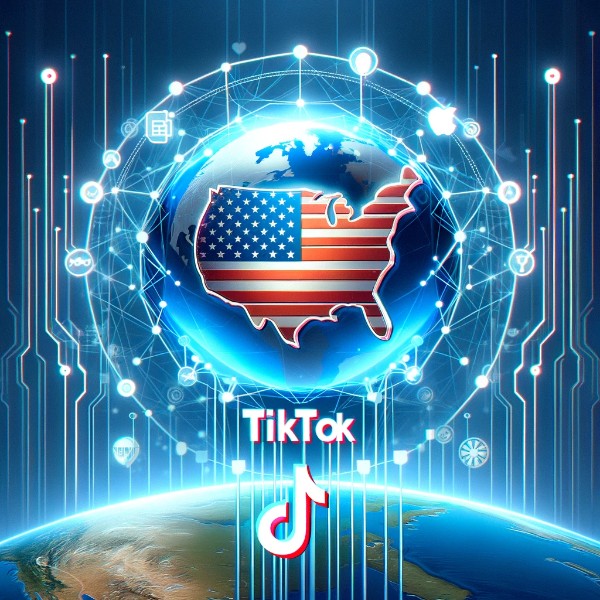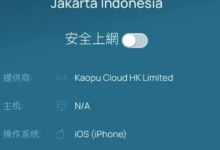如果您在萤光云购买了数据盘,可以通过以下方式挂载数据盘。
1、挂载新购数据盘
df –h可查看系统的分区与分区大小。
(2)输入命令fdisk –ls可以查看到已挂载的数据盘与待挂载的数据盘。
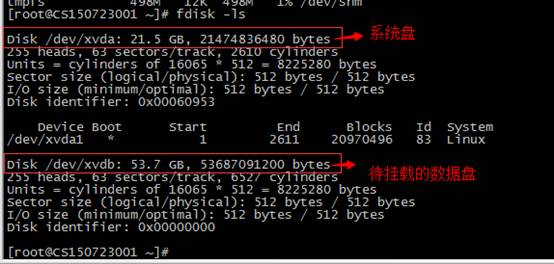
(3)此时磁盘还未格式化,无法挂载该磁盘,需要输入mkfs -t ext4 /dev/xvdb(/dev/xvdb需要格式化的数据盘所在的路径)。
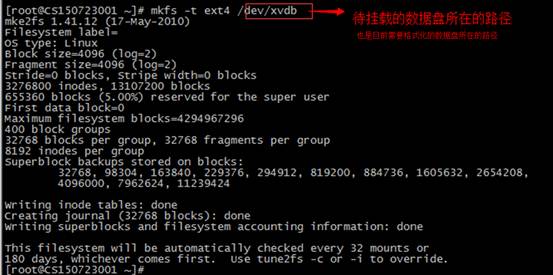
(4)挂载数据盘之前要确认你要把数据盘挂载在什么地方,在你要挂载数据盘的位置创建一个文件夹。使用命令mkdir /www在系统根目录创建一个www的文件夹(文件夹的名字可随意)。
![]()
创建完后可用ll /来查看是否在根目录下创建成功www这个文件夹。
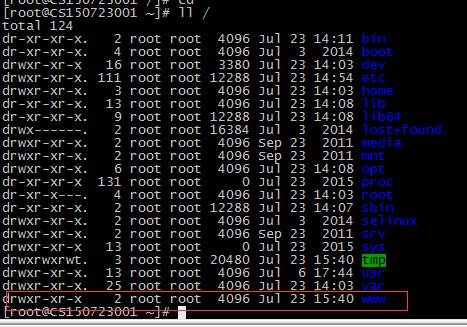
(5)然后可以通过mount /dev/xvdb /www(/www为磁盘要挂载的目标目录,可替换)。
![]()
(6)使用命令df-h查看数据盘是否挂载成功。

到这里硬盘就挂载成功了,但是通过以上步骤挂载重启系统后,挂载的分区会消失。所以需要按照以下要求操作,可让挂载数据盘随开机自动挂载
注:因为第一步和第二步的截图不是同一台服务器(一个挂载的是xvdb 一个挂载的是vdb),不要纠结。
2.设置挂载数据盘随开机自动挂载
(1)使用命令blkid得到磁盘的UUID。

(2)输入命令vim /etc/fstab进入硬盘配置文件。
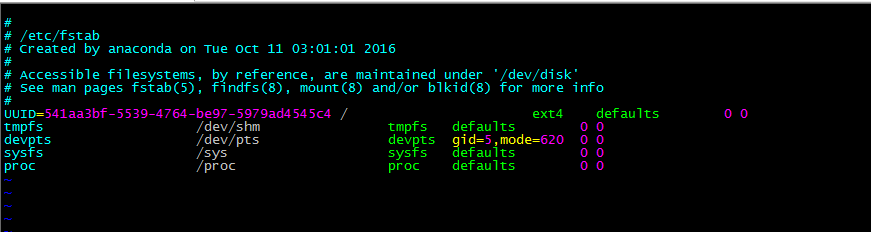
(3)通过上面得到的硬盘的UUID来写入规则
因为要挂载的是vdb这块盘,所以启用的是
/dev/vdb: UUID="564751b5-2cae-423d-8bc6-7fb788d70bbd" TYPE="ext4"
每块硬盘的UUID都是不一样的(这里的只是实例)
写入规则如下
UUID=564751b5-2cae-423d-8bc6-7fb788d70bbd /www ext4 defaults 0 2
这里的 defaults 0 2
第一个0表示不备份,如写1则备份,第二个0表示不自检,1或2为开机自检。
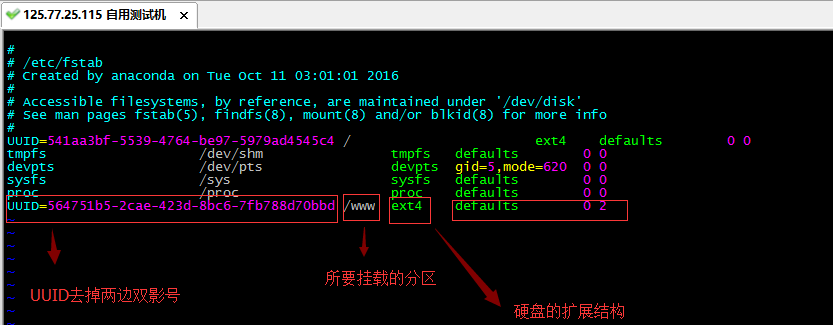
(4)保存退出,重启看看挂载开机启动是否生效。
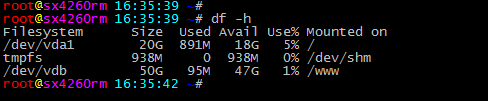
设置挂载硬盘随开机自动挂载成功。